Win7系统如何添加扫描仪? win7系统扫描仪手动添加的方法?
时间:2017-07-04 来源:互联网 浏览量:
今天给大家带来Win7系统如何添加扫描仪?,win7系统扫描仪手动添加的方法?,让您轻松解决问题。
扫描仪的使用非常广泛,是很多办公室、学校的必备电子工具,在电脑下使用需要通过连接添加才能够正常使用,对于一些刚接触到陌生win7操作系统的用户,都不知道该怎么添加扫描仪,那么win7系统该如何手动添加扫描仪呢?下面来看看豆豆给大家带来的图文结合详细添加教程吧。
Win7系统扫描仪手动添加步骤:
1、点击开始按钮,然后在开始菜单中选择点击“设备和打印机”;
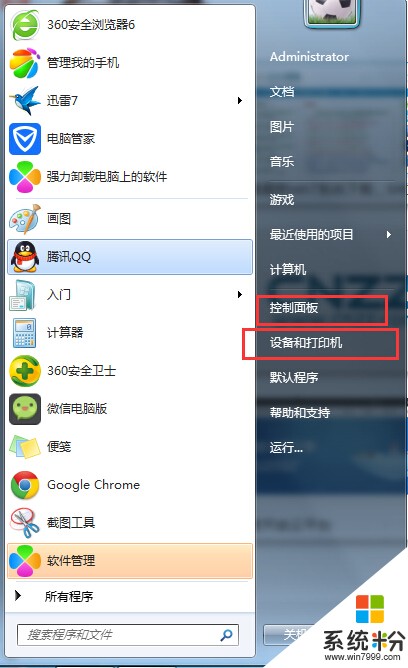
2、在弹出来的界面中,点击窗口上方的“添加设备”项;
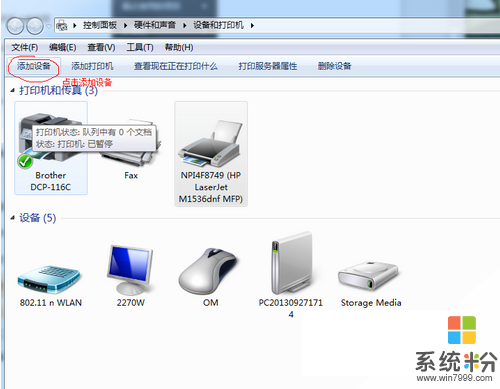
3、然后选择你需要添加的打印机,如果添加失败的话,就会弹出下面的情况,之后点击窗口中的“控制面板-管理工具”项;

4、然后选择服务,在右侧窗口中找到并双击“PnP-X IP Bus Enumerator”项;
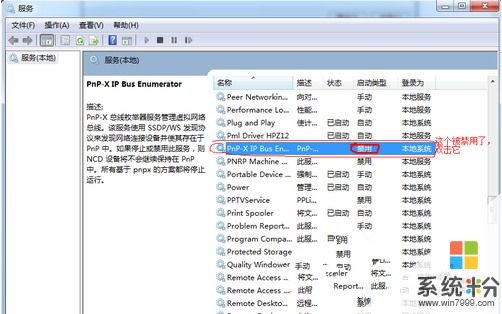
5、之后将启动类型设置为自动,然后点击应用,接着再点击一下“启动”按钮,之后就会发现这个服务已经启动了;

6、然后重新添加设置就可以了,选择自己想要添加的扫描仪,如果没有出现上面3的问题的话就可以直接选择自己要用的扫描仪然后添加就可以了哦。
这么详细的手动添加扫描仪教程,想必每个用户都可以轻松的在win7系统下进行添加吧?希望本文添加教程对大家有所帮助。
以上就是Win7系统如何添加扫描仪?,win7系统扫描仪手动添加的方法?教程,希望本文中能帮您解决问题。
我要分享:
上一篇:Win7 32位系统开机主机仍运行却黑屏显示怎么解决 Win7 32位系统开机主机仍运行却黑屏显示怎么处理
下一篇:win7系统重启后ip丢失问题问题的解决方法有哪些 win7系统重启后ip丢失问题问题该如何解决
相关教程
- ·win7系统怎样添加扫描仪?win7系统快速添加扫描仪的方法有哪些?
- ·win7电脑怎样增加扫描仪,win7系统添加扫描仪的方法
- ·新萝卜家园win7系统怎么在办公设备上手动添加扫描仪 新萝卜家园win7系统在办公设备上手动添加扫描仪的方法
- ·win7纯净版如何添加扫描仪 win7纯净版添加扫描仪的方法有哪些
- ·Win7如何添加扫描仪?win7系统下安装扫描仪的方法
- ·如何往win7纯净版添加扫描仪 怎样往win7纯净版添加扫描仪
- ·win7系统电脑开机黑屏 Windows7开机黑屏怎么办
- ·win7系统无线网卡搜索不到无线网络 Win7电脑无线信号消失怎么办
- ·win7原版密钥 win7正版永久激活密钥激活步骤
- ·win7屏幕密码 Win7设置开机锁屏密码的方法
Win7系统教程推荐
- 1 win7原版密钥 win7正版永久激活密钥激活步骤
- 2 win7屏幕密码 Win7设置开机锁屏密码的方法
- 3 win7 文件共享设置 Win7如何局域网共享文件
- 4鼠标左键变右键右键无法使用window7怎么办 鼠标左键变右键解决方法
- 5win7电脑前置耳机没声音怎么设置 win7前面板耳机没声音处理方法
- 6win7如何建立共享文件 Win7如何共享文件到其他设备
- 7win7屏幕录制快捷键 Win7自带的屏幕录制功能怎么使用
- 8w7系统搜索不到蓝牙设备 电脑蓝牙搜索不到其他设备
- 9电脑桌面上没有我的电脑图标怎么办 win7桌面图标不见了怎么恢复
- 10win7怎么调出wifi连接 Win7连接WiFi失败怎么办
Win7系统热门教程
- 1 win7电脑桌面我的电脑怎么弄出来 Win7桌面缺少我的电脑图标怎么办
- 2 详解Win7操作系统的启动过程
- 3 怎么快速查看Win7系统硬件ID 如何快速查看Win7系统硬件ID
- 4win7 64位隐藏右下角图标的快捷方式
- 5win7中32位与64位的那些不同点
- 6win7系统无法自动待机的几种原因及解决方法
- 7w7电脑打印机提示spoolsv.exe应用程序错误的解决方法
- 864位win7旗舰版下载后怎么显示出来文件的后缀名 64位win7旗舰版下载后显示出来文件的后缀名的方法
- 9win7系统64位BIOS出厂设置如何恢复 win7系统64位BIOS出厂设置恢复方法
- 10WIN7电脑关闭放大镜如何关闭 WIN7电脑关闭放大镜的关闭方法
最新Win7教程
- 1 win7系统电脑开机黑屏 Windows7开机黑屏怎么办
- 2 win7系统无线网卡搜索不到无线网络 Win7电脑无线信号消失怎么办
- 3 win7原版密钥 win7正版永久激活密钥激活步骤
- 4win7屏幕密码 Win7设置开机锁屏密码的方法
- 5win7怎么硬盘分区 win7系统下如何对硬盘进行分区划分
- 6win7 文件共享设置 Win7如何局域网共享文件
- 7鼠标左键变右键右键无法使用window7怎么办 鼠标左键变右键解决方法
- 8windows7加密绿色 Windows7如何取消加密文件的绿色图标显示
- 9windows7操作特点 Windows 7的特点有哪些
- 10win7桌面东西都没有了 桌面文件丢失了怎么办
